エクセルの関数を使って、全角を半角にする方法をご存じですか?
もしかしたら本記事にたどり着いた方の多くは、エクセル関数の「ASC」を知っているかも知れませんね。
この記事のポイント
本記事をチェックしてくれている方は、エクセル関数の「ASC関数で半角変換できない」と悩んでいるのではないでしょうか?
実は、このような質問をいくつか頂いたからです。
今回はExcel(エクセル)の全角から半角に変換する方法、ASC関数を使っているのに上手く変換できないときの対処法をまとめました。
ぜひ最後までチェックしてみて下さいね。
全角から半角に変換ができなくて悩んでいる人は、エクセルの設定に問題があります。
ASC関数の変換が上手くいかない方は、ASC関数の対処法をチェックすると解決できますよ。
Table of Contents
ASC関数ってなに?変換可能な全角文字を半角文字に変換する関数

ASC関数は全角文字を半角文字に変換する関数です。
この関数は全角から半角に変換できない場合は、変換されずにそのまま表示されます。
全角から半角に変換できない例
- 半角文字
- 半角文字のない「ひらがな」「漢字」「記号」
- 半角文字のない一部の「カタカナ」
複数の人にエクセルにデータ入力して貰った場合、全角と半角文字が混在しているときに半角文字に統一したいときに役立ちます。
ASC関数を使うことで、半角文字に変換できる部分を一括変換してみましょう。
それでは、ASC関数の使い方を解説していきます。
ASC関数の使い方は?書式と引数を解説

ASC関数は指定した文字に対して、全角から半角に変換してくれる関数です。
使い方は簡単で、半角文字に変換したいセルや文字を指定するだけで使用できます。
ASC関数の使い方を解説するために、様々なパターンの文字を入力した表を作成しましたので、どのような変換が行われるか確認してみましょう。
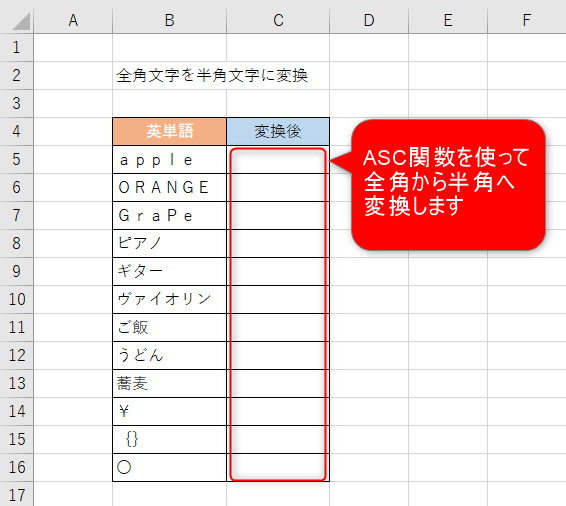
その前ににASC関数を使うため、引数について解説します。
ASC関数の書式
ASC関数の書式はこちらです。
ASC関数の書式
ASC(文字列)
ASC関数の引数について解説します。
ASC関数の引数
- 「文字列」には、全角文字を半角文字で表示したいセルを指定します。
- 「文字列」は、文字を直接入力することもできます。文字は「”(ダブルクォーテーション)」で括る必要があります。
- 「文字列」で指定した文字は、半角文字がない文字は変換されません。
- 「文字列」に記号も全角から半角に変換できます。
ASC関数を使うには?実例を使って解説

関数を使うための基本的な操作は、「関数の挿入」を使うことになります。
関数の挿入を使ってASC関数を使うには、タブの真下にある「fx」をクリックする必要があります。
キーボードから直接入力することも可能ですが、まずは関数の呼び出し方や使い方に慣れることを優先しましょう。
関数の挿入からASC関数を選択
関数の挿入からASC関数を使って、英字の表示を変更してみましょう。
関数を使う前の準備として、英字を使って果物名を表示しました。
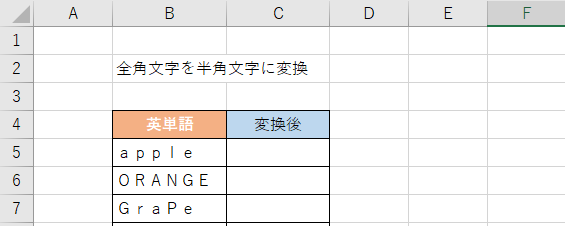
ASC関数の呼び出し方
- C5セルをクリック
- 「fx」をクリック
- 関数の検索をしましょう。
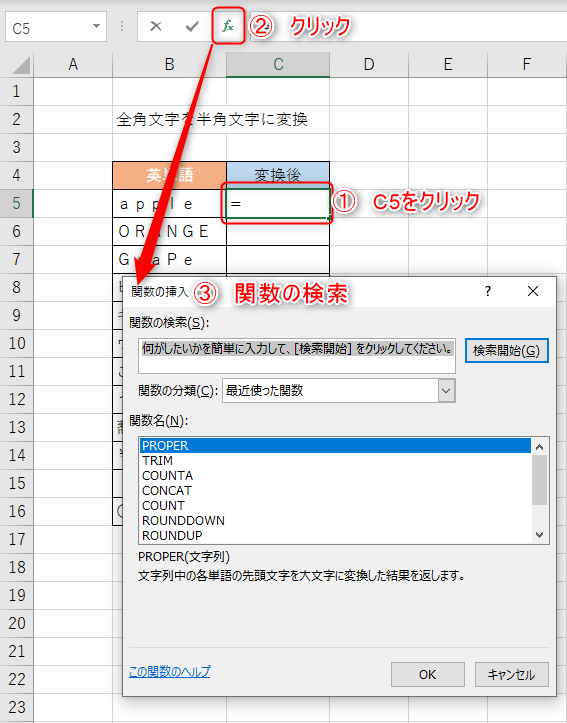
ASC関数の検索方法として
ASC関数の検索方法
- 「関数の検索」に「ASC」を入力して検索
- 「関数の分類」に「文字列操作」を選択
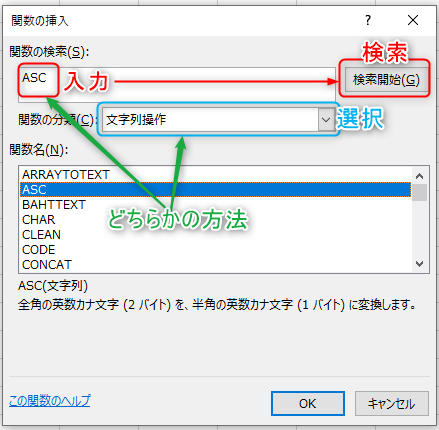
どちらかの方法を使うことで「関数名」に候補となる関数の一覧が表示されますので、「ASC」を選択してOKボタンを押します。
ASC関数の引数の設定
ASC関数の引数の画面に移動しましたら、関数の引数には以下の値を設定しましょう。
・「文字列」に全角文字の果物名のある「B5」を入力
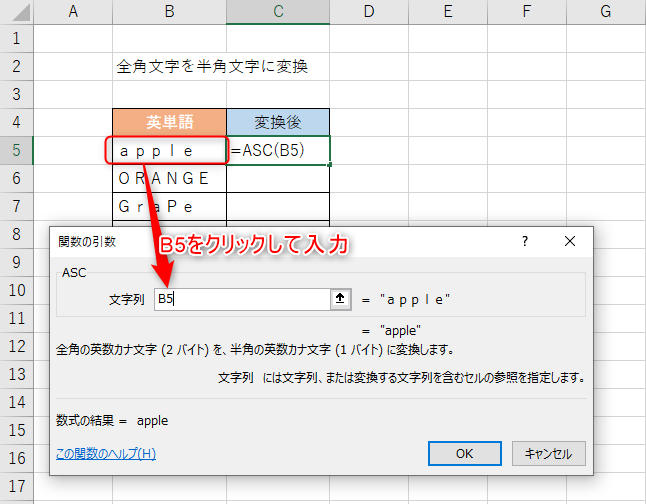
ASC関数を使うことで、B5セルに入力されている「apple」から「apple」に変換して表示することができました。
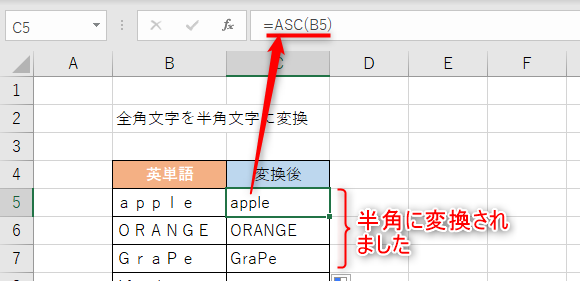
半角文字のない全角文字に対してASC関数を使ったらどうなるの?
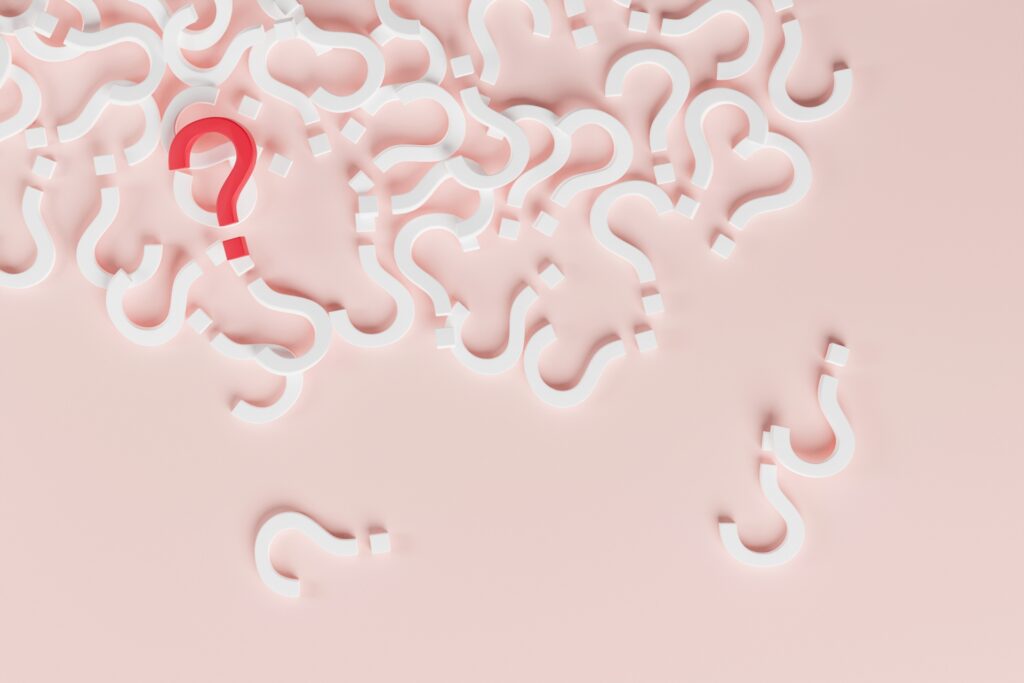
ASC関数を使うことで全角文字から半角文字に変換できることは理解して頂けたと思いますが
ASC関数に疑問を持つ女性
ひらがなや漢字にASC関数を使ったらどんな表示になるんだろう?
と疑問を抱く人がいます。実際に使ってみて確認しましょう。
半角がない文字にも使えるの?ASC関数を色々なパターンで使ってみた
漢字と平仮名に対して、ASC関数を使ってみました。
漢字と平仮名にASC関数を使用
ASC関数の使用例
- ご飯→ご飯
- うどん→うどん
- 蕎麦→蕎麦
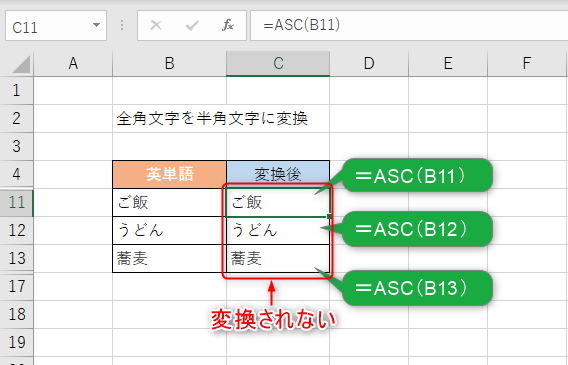
漢字と平仮名は半角文字がないため、変換されないことが確認できました。
カタカナにASC関数を使用
カタカナは基本的には半角文字がありますが、一部のカタカナでは半角文字のないものもあります。
ASC関数の使用例
- ピアノ→ピアノ
- ギター→ギター
- ヴァイオリン→ヴァイオリン
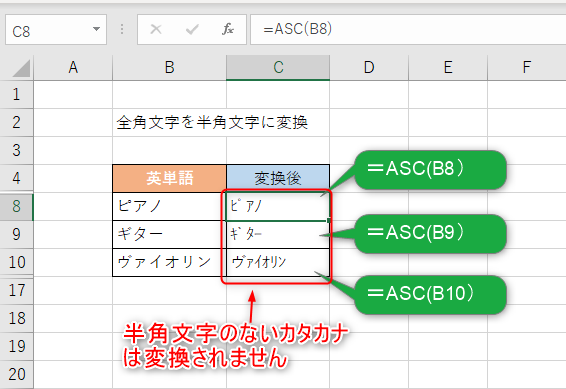
カタカナの「ヴ」は半角文字がないため、変換されませんでした。
記号に対して使ったらどうなるの?ASC関数が記号も判断して変換
記号に対してもASC関数を使うとどのような変換があるのか確認してみましょう。
ASC関数の使用例
- ¥→¥
- {}→{}
- 〇→〇
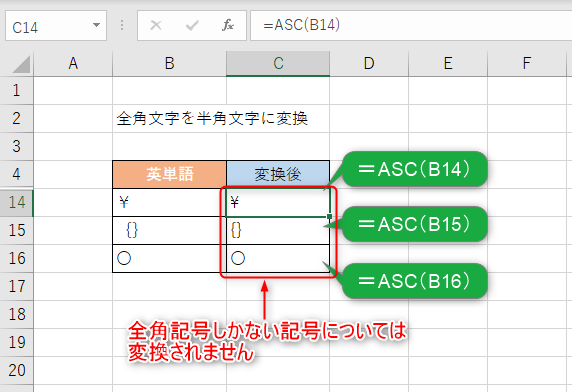
全角記号に対して半角記号のあるものは変換されますが、全角記号しかない記号については変換されませんでした。
ASC関数が上手く変換してくれない!反映されないときの対処法

ASC関数を使っているのに、「apple」から「apple」に変換ができない場合があります。
実は、エクセルの設定に問題があります。
ASC関数で変換できないときの設定
- 「計算方法の設定」をチェック
- 「再計算」する
この2つの対処方法について解説しますね。
「計算方法の設定」をチェック!「自動」計算にチェックがあること
エクセルの設定で「計算方法の設定」が「手動」の場合、自動で計算されないことがあります。
「計算方法の設定」をチェック
- 「数式」タブを選択
- 「計算方法の設定」をクリック
- 「手動」→「自動」にチェックする
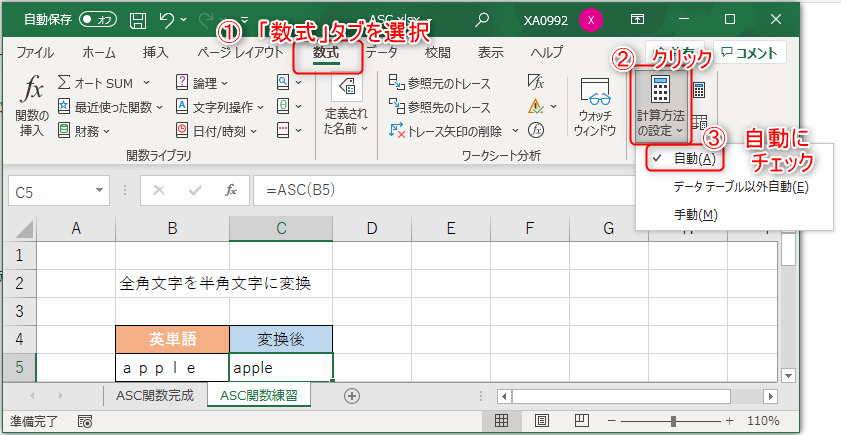
この方法でエクセルの設定を変更することで、ASC関数の結果がすぐに反映されるようになります。
「再計算」を実行!ASC関数の結果を手動で反映
「計算方法の設定」を変更したくない場合は、手動で再計算することで結果を反映させることができます。
「再計算」を実行
- 「数式」タブを選択
- 「計算方法」の「再計算実行」をクリック
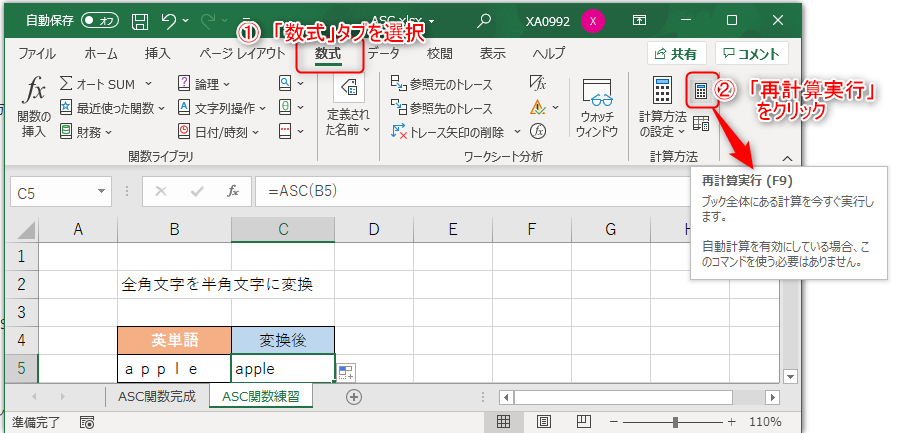
この方法でASC関数の結果がすぐに反映されるようになりますが、「F9」キーを押しても同じことができます。
全セルに対して一括で再計算したいときは「CTRL」+「ALT」+「F9」キーを押しましょう。
エクセルのASC関数まとめ

Excel(エクセル)のASC(アスキー)関数を使うことで、全角文字を半角文字に変換することができました。
全角文字に対応する半角文字がない場合は、変換されないことも確認できましたね。
ASC関数が上手く使えないときの対処法として、エクセルの設定を変更するか、「CTRL」+「ALT」+「F9」キーを押すことで解決しました。
今回ご紹介したASC関数はとても簡単に使えますので、実際に使ってみてマスターして下さいね。
